excel不小心删除了怎么恢复 Excel表格误删恢复方法
更新时间:2024-09-10 11:49:17作者:yang
在日常工作中,我们经常会使用Excel表格来进行数据处理和分析,有时候不小心误删了重要的Excel表格,这时候我们就需要找到有效的方法来恢复被删除的数据。幸运的是有一些简单的方法可以帮助我们恢复误删的Excel表格,让我们一起来了解一下吧。
具体方法:
1.打开工作簿,单击文件。
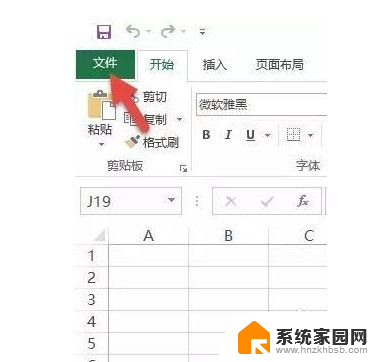
2.找到管理工作簿,单击恢复未保存的工作簿。
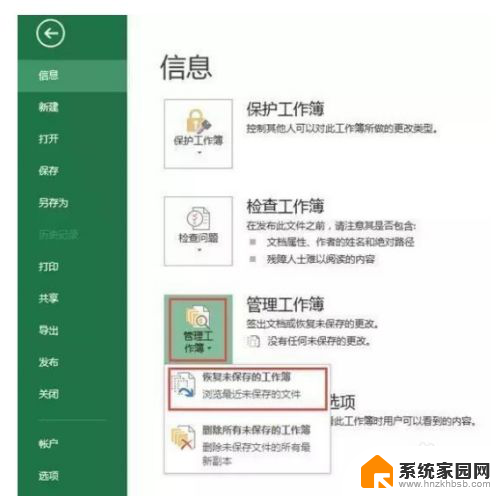
3.在UnsavedFiles的文件夹内存放了所有没保存的表格,选择你需要保存的表格。单击打开并修复。
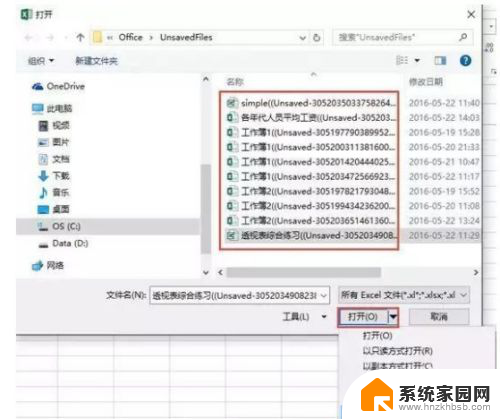
4.在弹出的警告对话框,单击“修复”按钮。
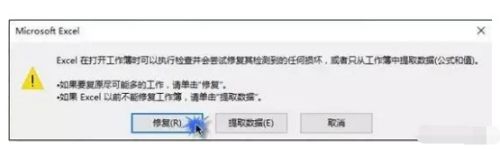
5.这样就能恢复没有保存的工作簿,省去一大堆麻烦事。
以上就是关于 Excel 不小心删除后如何恢复的全部内容,如果有遇到相同情况的用户,可以按照小编的方法来解决。
excel不小心删除了怎么恢复 Excel表格误删恢复方法相关教程
- 删掉的表格怎么恢复 Excel表格误删数据如何恢复
- wps不小心把内容删了怎么恢复 wps不小心删除内容怎么恢复
- wps文件删除了怎么恢复 WPS表格误删文件恢复教程
- wps不小心删除了文档怎样恢复 wps文档不小心删除了怎样恢复
- 删除重复项怎么操作excel Excel表格删除重复项快捷键
- vivo便签内容误删后怎么恢复 vivo手机便签删除恢复方法
- 不小心把快捷方式删除了怎么恢复 如何恢复电脑上被删除的快捷方式
- 快捷方式误删了怎么恢复 电脑上的快捷方式不小心删除了怎么办
- 电脑桌面的软件不小心删除了怎么恢复 Windows 10桌面软件图标被误删除了怎么找回
- 不小心删掉的朋友圈怎么找回来 朋友圈删除后能否恢复
- 台式电脑连接hdmi 电脑连接显示器的HDMI线怎么插
- 电脑微信怎么在手机上退出登录 手机怎么退出电脑上的微信登录
- 打开检查作业 如何使用微信小程序检查作业
- 电脑突然要求激活windows 如何解决电脑激活Windows问题
- 电脑输入密码提示错误 电脑密码输入正确却提示密码错误
- 电脑哪个键关机 电脑关机的简便方法是什么
电脑教程推荐